Товарищи, добрый день. Давайте поговорим о конфиденциальности, точнее о тех файлах, которые вы открываете на компьютерах, за которыми работаете. Думаю никому не секрет, что Windows по умолчанию хранит списки последних открытых файлов и папок, как для проводника, так и для большинства программ, установленных на компьютере. О том, как запретить создание данных списков я напишу в следующей статье, сегодня же мы поговорим о том, как научить систему автоматически очищать эти списки при выключении (и перезагрузке) компьютера. Это может быть полезно, например, на работе… Чтобы вашему работодателю было сложнее отследить, что вы смотрите фильмы с флешки;)
Итак, есть два способа:
- Включение автоматической очистки списков с помощью редактор групповых политик (только для Profesional или выше)
- Включение автоматической очистки списков с помощью редактор реестра (для любых выпусков)
1. Включение автоматической очистки списков последних открытых файлов и папок с помощью редактора групповых политик.
Вот не добавляют Microsoft в базовый выпуски операционных систем эту крайне удобную утилиту, так что если у вас установлена Windows 8, 8.1, 10 base или windows 7 home premium/basic, starter, то вам во вторую часть инструкции, у тех же, кто пользуется более профессиональные выпуски читаем ниже.
Жмём Win+R, вводим gpedit.msc и жмём ОК.
В открывшемся окне переходим в раздел «Конфигурация пользователя» → «Административные шаблоны» → «Меню «Пуск» и панель задач»
В правой части окна ищем пункт «Очистить журнал недавно открывшихся документов при выходе«, открываем его двойным кликом и переставляем точку на пункт «Включено«.
Жмём ОК. Теперь файлы будут автоматически удаляться при перезапуске.
2. Включение автоматической очистки списков с помощью редактор реестра
Это максимально универсальный способ, который подойдет к любой версии операционной системы начиная с Windows 2000 и любого выпуска, от самого дешманского Starter до Enterprise.
Открываем редактор реестра, также жмём Win+R, но теперь вводим regedit и жмём Enter.
В открывшемся окне редактора реестра переходим в ветку:
HKEY_CURRENT_USER\SOFTWARE\Microsoft\Windows\CurrentVersion\Policies\Explorer
Жмём правой клавишей по пустому месту в правой части окна и выбираем «Создать» → «Параметр DWORD»
В «Имя» созданного параметра копируем или печатаем ClearRecentDocsOnExit
Двойным кликом открываем новый параметр и меняем его значение на 1
Жмём ОК и получаем тот же эффект, что и в первом способе. По сути, редактор групповых политик в автоматическом режиме создает этот же параметр с таким же значением, просто безопаснее работать все-таки в GPE, меньше вероятности, что неопытный пользователь навредит компьютера, но в Microsoft считают иначе.
Вроде всё. Надеюсь эта статья оказалась вам полезной, обязательно нажмите одну из кнопок ниже, чтобы рассказать о ней друзьям. Также подпишитесь на обновления сайта, введя свой e-mail в поле справа или подписавшись на группу во Вконтакте и канал YouTube.
Спасибо за внимание
Материал сайта geekteam.pro
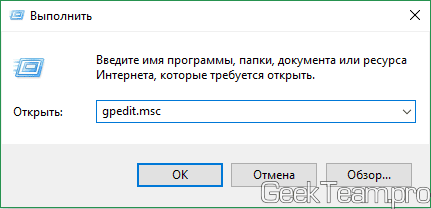
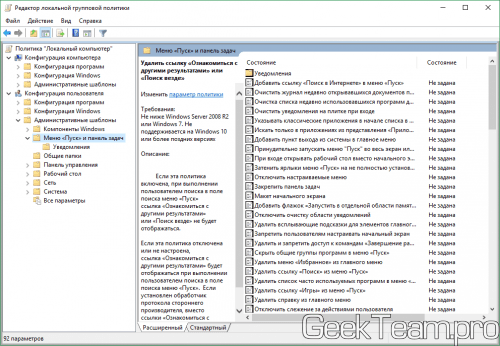
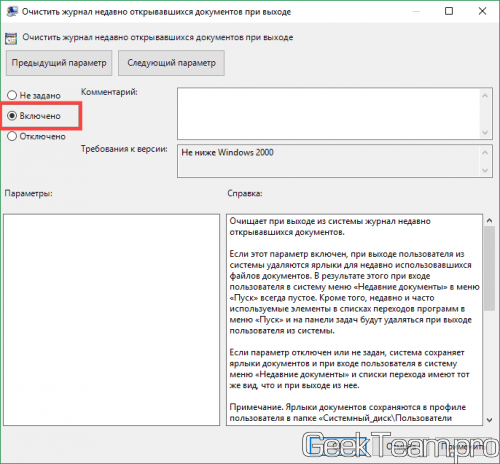

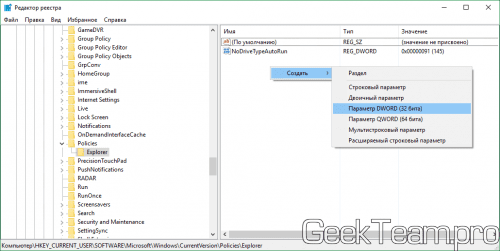
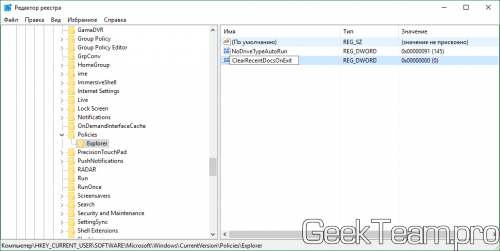
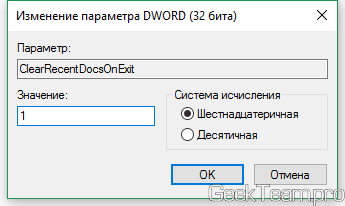
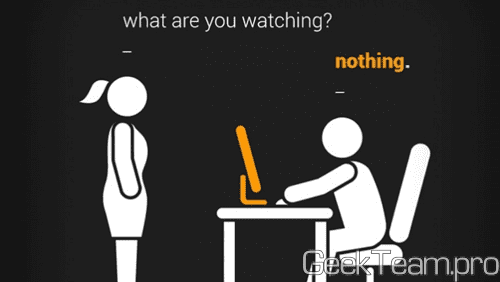
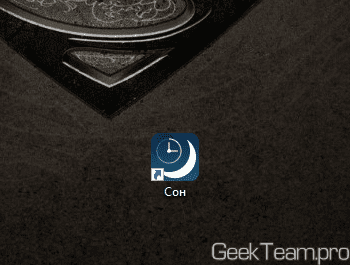
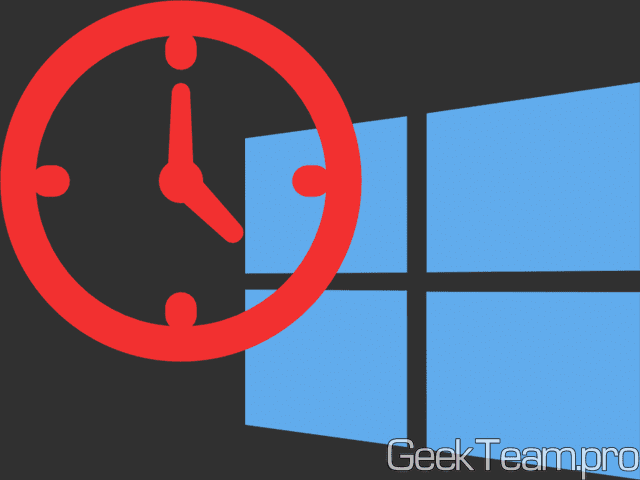
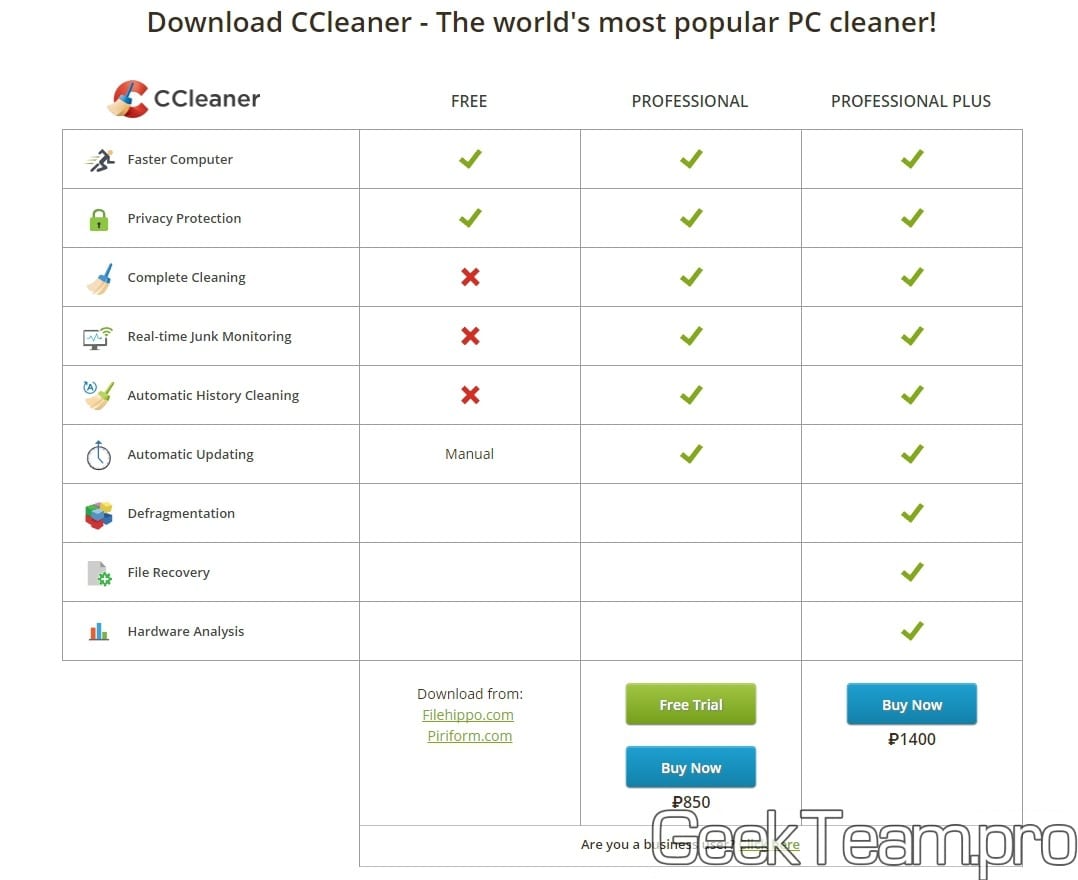
У меня наоборот был включен по умолчанию, gpedit.msc отсутствует, сделал через реестр, спасибо.